Questa pagina descrive come eseguire i job Cloud Run. L'esecuzione di un job crea un'esecuzione del job in cui tutte le attività devono essere eseguite fino al completamento affinché l'esecuzione del job sia riuscita. Le esecuzioni dei job scrivono i log in Cloud Logging e inviano i dati di monitoraggio a Cloud Monitoring.
Oltre a queste funzionalità di registrazione, puoi anche visualizzare i dettagli di esecuzione dei 1000 job più recenti utilizzando il riquadro dei dettagli di esecuzione, insieme a tutte le esecuzioni avvenute negli ultimi sette giorni. I dettagli delle esecuzioni precedenti vengono rimossi e non sono più visibili nel riquadro dei dettagli dell'esecuzione. Tuttavia, i dati di monitoraggio e dei log per le esecuzioni precedenti sono ancora disponibili in Cloud Logging e Cloud Monitoring, in base alle norme di conservazione per questi prodotti.
Ruoli obbligatori
Per ottenere le autorizzazioni necessarie per le operazioni descritte in questa pagina, chiedi all'amministratore di concederti uno dei seguenti ruoli IAM nel tuo job Cloud Run:
- Per eseguire i job utilizzando Google Cloud CLI: Cloud Run Invoker (
roles/run.invoker) nel job Cloud Run - Per eseguire job utilizzando la Google Cloud console, per eseguire l'override delle configurazioni dei job o per annullare le esecuzioni dei job: Cloud Run Developer (
roles/run.developer) sul job Cloud Run
Per un elenco dei ruoli e delle autorizzazioni IAM associati a Cloud Run, consulta Ruoli IAM di Cloud Run e Autorizzazioni IAM di Cloud Run. Se il tuo job Cloud Run si interfaccia con le APIGoogle Cloud , ad esempio le librerie client di Cloud, consulta la guida alla configurazione dell'identità di servizio. Per ulteriori informazioni sulla concessione dei ruoli, consulta le autorizzazioni di deployment e gestisci l'accesso.
Esegui job
Puoi eseguire i job utilizzando la Google Cloud console, Google Cloud CLI, le librerie client o l'API REST.
Console
Per eseguire un job:
Individua il lavoro che ti interessa.
Fai clic sul job per visualizzare la pagina dei dettagli.
Fai clic su Execute (Esegui).
gcloud
Per eseguire un job esistente:
gcloud run jobs execute JOB_NAME
Se vuoi che il comando attenda il completamento dell'esecuzione, utilizza
gcloud run jobs execute JOB_NAME --wait --region=REGION
Sostituisci:
- JOB_NAME con il nome del job.
- REGION con la regione in cui è possibile trovare la risorsa.
In alternativa, imposta la proprietà
run/region.
Librerie client
Per eseguire un job esistente dal codice:
API REST
Per eseguire un job esistente, invia una richiesta HTTP POST al
metodo API jobs.run
Ad esempio, utilizzando curl:
curl -H "Content-Type: application/json" \ -H "Authorization: Bearer ACCESS_TOKEN" \ -X POST \ -d '' \ https://run.googleapis.com/v2/projects/PROJECT_ID/locations/REGION/jobs/JOB-NAME:run
Sostituisci:
- ACCESS_TOKEN con un token di accesso valido per un account che possiede le autorizzazioni IAM per eseguire un job.
Ad esempio, se hai eseguito l'accesso a gcloud, puoi recuperare un
token di accesso utilizzando
gcloud auth print-access-token. All'interno di un'istanza del contenitore Cloud Run, puoi recuperare un token di accesso utilizzando il server di metadati dell'istanza del contenitore. - JOB-NAME con il nome del job.
- REGION con la Google Cloud regione del lavoro.
- PROJECT-ID con l' Google Cloud ID progetto.
Esegui i job immediatamente al momento della creazione
Se utilizzi la riga di comando, puoi specificare l'esecuzione del job immediatamente dopo la sua creazione:
gcloud run jobs create JOB_NAME --execute-now --region=REGION
Sostituire la configurazione del job per un'esecuzione specifica
Puoi eseguire l'override degli argomenti, delle variabili di ambiente, del numero di attività e del tempo di attesa delle attività configurati per un job quando lo esegui impostando questi parametri quando avvii una nuova esecuzione del job. I parametri specificati influiscono solo su questa esecuzione e non su quelle successive, perché la definizione del job sottostante rimane invariata.
Ecco alcuni casi d'uso comuni:
- Esegui il job in modo programmatico dal codice e vuoi eseguire l'override di argomenti e/o variabili di ambiente, ad esempio per indicare al job dove si trovano i dati di input per questa esecuzione.
- Hai un job in cui ogni attività è progettata per elaborare un solo dato di input. Vuoi sostituire il numero di attività in base al numero di input da elaborare.
- Il tempo di esecuzione del job varia da un'esecuzione all'altra. Vuoi eseguire l'override del timeout dell'attività in base al tempo di esecuzione previsto del job.
Per eseguire l'override della configurazione del job per un'esecuzione:
Console
Individua il lavoro che ti interessa.
Fai clic sul job per visualizzare la pagina dei dettagli.
Fai clic sulla freccia di espansione davanti al pulsante Modifica e poi su Esegui con sostituzioni per visualizzare il modulo Esegui job con sostituzioni.
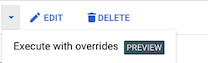
Modifica gli argomenti, le variabili di ambiente, il numero di attività e/o la configurazione del timeout delle attività per questa esecuzione come preferisci, quindi fai clic su Esegui.
gcloud
Utilizza il comando:
gcloud run jobs execute JOB_NAME \ --args ARGS \ --update-env-vars KEY=VALUE>,KEY_N=VALUE_N \ --tasks TASKS \ --task-timeout TIMEOUT
Sostituisci
- JOB_NAME con il nome del job.
- ARGS con gli argomenti del job desiderati
- KEY e VALUE con le variabili di ambiente desiderate
- TASKS con il numero di attività desiderato
- TIMEOUT con il timeout dell'attività desiderato
Librerie client
Per eseguire un job esistente dal codice, sostituendo la relativa configurazione:
API REST
Per eseguire l'override della configurazione di un job esistente, invia una richiesta HTTP POST all'endpoint jobs dell'API Cloud Run Admin.
Ad esempio, utilizzando curl:
curl -H "Content-Type: application/json" \ -H "Authorization: Bearer ACCESS_TOKEN" \ -X POST \ -d '{"overrides": {"containerOverrides": [{"args": ["ARGS"], "env": [{"name": "KEY", "value": "VALUE"}]}], "taskCount": TASK-COUNT, "timeout": "TIMEOUT" }}' \ https://run.googleapis.com/v2/projects/PROJECT_ID/locations/REGION/jobs/JOB-NAME:run
Sostituisci:
- ACCESS_TOKEN con un token di accesso valido per un account che possiede le autorizzazioni IAM per eseguire le sostituzioni dei job.
Ad esempio, se hai eseguito l'accesso a gcloud, puoi recuperare un
token di accesso utilizzando
gcloud auth print-access-token. All'interno di un'istanza del contenitore Cloud Run, puoi recuperare un token di accesso utilizzando il server di metadati dell'istanza del contenitore. - JOB_NAME con il nome del job.
- ARGS con argomenti job.
- KEY e VALUE si accoppiano con le variabili di ambiente.
- TASKS con il numero di attività.
- TIMEOUT con il timeout dell'attività.
- REGION con la Google Cloud regione del lavoro.
- PROJECT-ID con l' Google Cloud ID progetto.
Annulla esecuzione job
Per interrompere l'esecuzione di un job Cloud Run in esecuzione, utilizza la funzionalità di annullamento. L'annullamento dell'esecuzione di un job interrompe l'esecuzione del job corrente. Le esecuzioni annullate hanno lo stato cancelled. Potrai comunque visualizzare l'esecuzione, inclusi i dati di configurazione, i log e i dati di monitoraggio.
L'annullamento dell'esecuzione di un job non annulla gli addebiti per l'utilizzo di job Cloud Run per il periodo di esecuzione del job.
Per annullare un'esecuzione:
Console
Fai clic sul job per aprire il riquadro dei dettagli del job.
Seleziona l'esecuzione del job da annullare.
Nel menu Azioni, fai clic sull'icona dei tre puntini e poi su Annulla.
gcloud
Utilizza il comando:
gcloud run jobs executions cancel EXECUTION_NAME
Sostituisci EXECUTION_NAME con il nome dell'esecuzione.
Questo comando richiede una conferma, quindi rispondi al prompt inserendo
y per confermare.
Librerie client
Per annullare l'esecuzione di un job dal codice:
API REST
Per annullare l'esecuzione di un job, invia una richiesta HTTP POST all'endpoint jobs dell'API Cloud Run Admin
Ad esempio, utilizzando curl:
curl -H "Content-Type: application/json" \ -H "Authorization: Bearer ACCESS_TOKEN" \ -X POST \ -d '' \ https://run.googleapis.com/v2/projects/PROJECT_ID/locations/REGION/jobs/JOB-NAME/executions/EXECUTION-NAME:cancel
Sostituisci:
- ACCESS_TOKEN con un token di accesso valido per un account che possiede le autorizzazioni IAM per annullare le esecuzioni dei job.
Ad esempio, se hai eseguito l'accesso a gcloud, puoi recuperare un
token di accesso utilizzando
gcloud auth print-access-token. All'interno di un'istanza del contenitore Cloud Run, puoi recuperare un token di accesso utilizzando il server di metadati dell'istanza del contenitore. - JOB_NAME con il nome del job.
- EXECUTION-NAME con il nome dell'esecuzione del job.
- REGION con la Google Cloud regione del lavoro.
- PROJECT-ID con l' Google Cloud ID progetto.
Eliminare un'esecuzione del job
Puoi eliminare un'esecuzione di un job anche se è in corso. Se elimini un'esecuzione, questa viene interrotta. Per maggiori dettagli, vedi Eliminare l'esecuzione di un job.
Passaggi successivi
Dopo aver eseguito un job, puoi:
- Visualizzare i log dei job
- Monitorare il rendimento dei job
- Gestire le esecuzioni dei job
- Gestire i job

